Power query: obtenha a data de hoje
No Power Query, se quiser obter a data de hoje (data atual em uma coluna), você precisa adicionar uma coluna personalizada usando duas funções juntas.
Nota: Use a fórmula DateTime.Date( DateTime.LocalNow() ) para obter a data de hoje usando o Power Query.
Abaixo estão algumas datas na coluna, e agora precisamos adicionar uma coluna com a data de hoje.
Etapas para adicionar uma coluna de data atual
- Primeiro, vá para a guia Dados > De outra fonte > Da tabela/intervalo.

- Agora, no Editor do Power Query, você precisa adicionar uma nova coluna personalizada, então vá para Adicionar Coluna > Coluna Personalizada.

- A partir daí, insira a fórmula DateTime.Date(DateTime.LocalNow()) e dê um nome à nova coluna na caixa de diálogo da coluna personalizada.
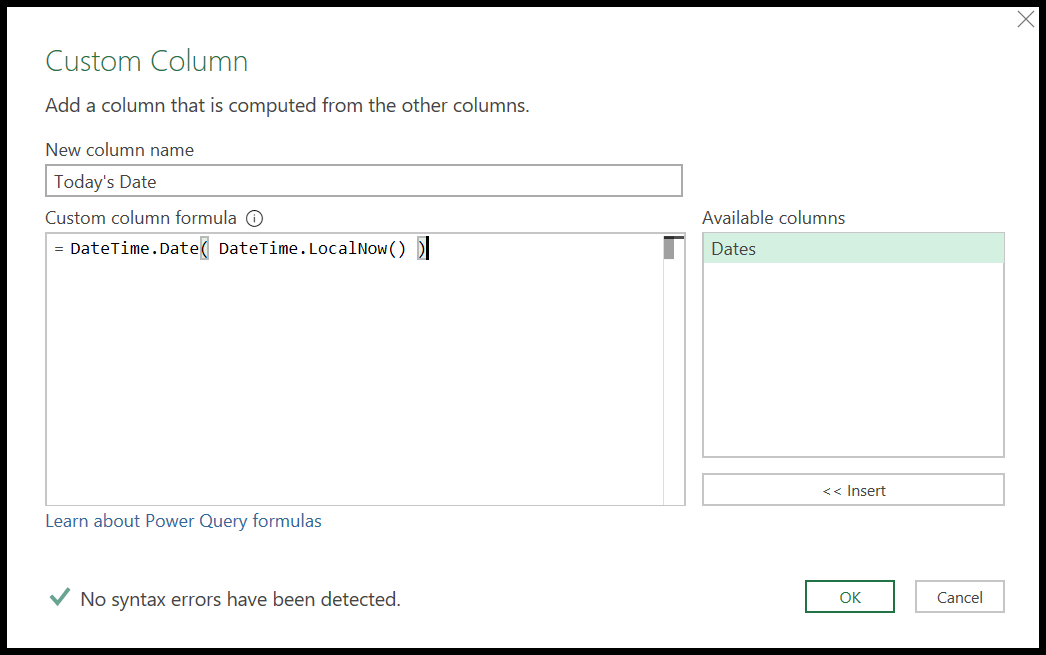
- No final, clique em OK para adicionar a coluna.
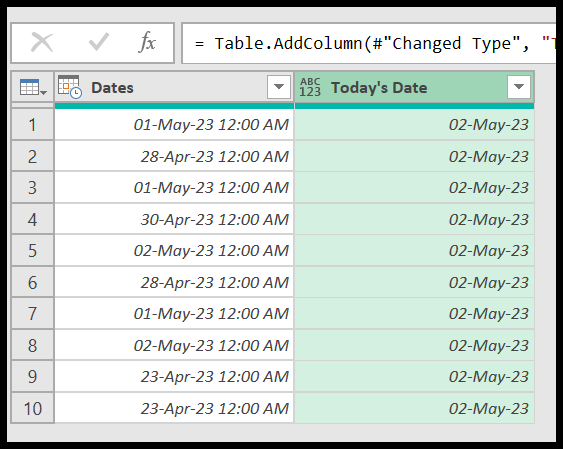
=DateTime.Date( DateTime.LocalNow() )Como funciona essa fórmula?
Nesta fórmula, usamos duas funções:
- A primeira função (DateTime.LocalNow) retorna a data e hora atuais com base na data e hora do sistema.
- A segunda função (DateTime.Date) envolvida na primeira extrai a parte da data e a retorna como valor final.
Método alternativo
Em vez da fórmula acima, você pode usar (DateTime.LocalNow()) na coluna personalizada.
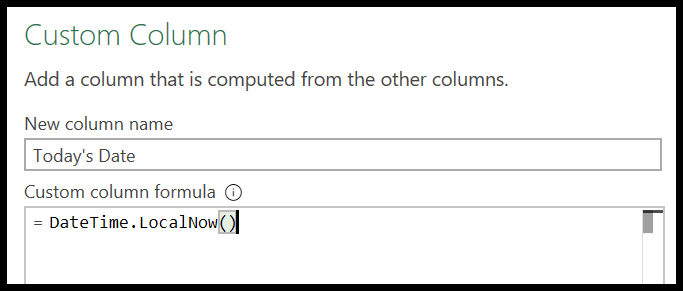
E depois disso vá para Home> Tipo de dados e selecione data no menu suspenso para converter a coluna apenas em data.
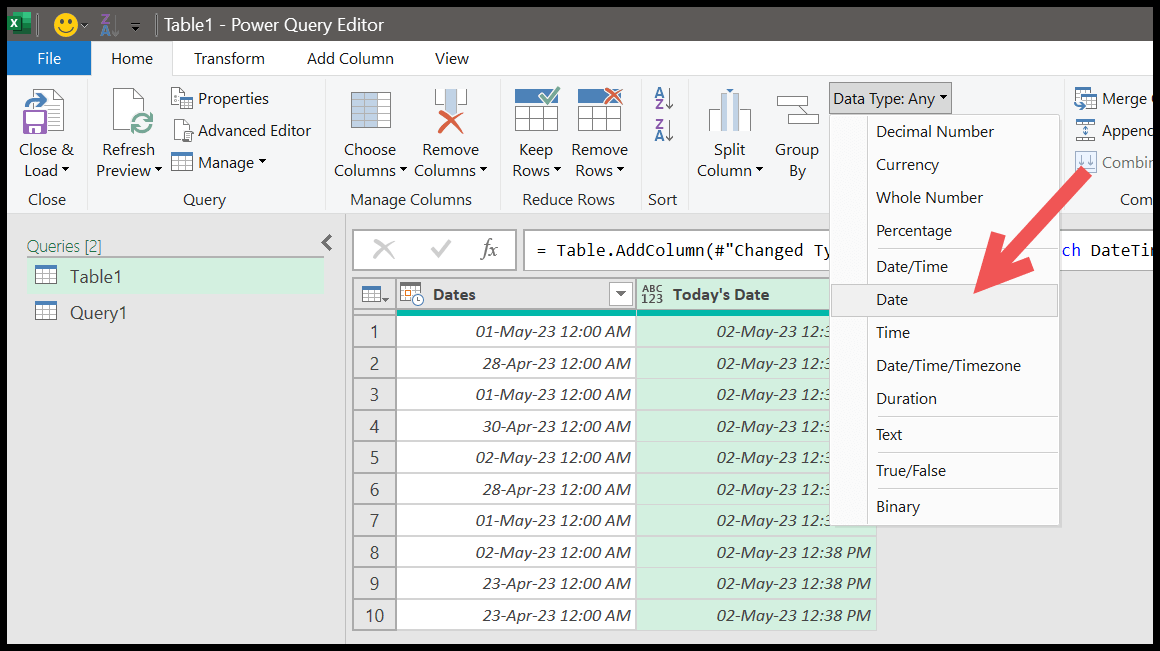
Ele converterá a data e a hora apenas para a data.
Adicionando a data atual a uma única célula
E se quiser ter a data atual em uma única célula, você precisa abrir o editor do Power Query com um editor vazio.
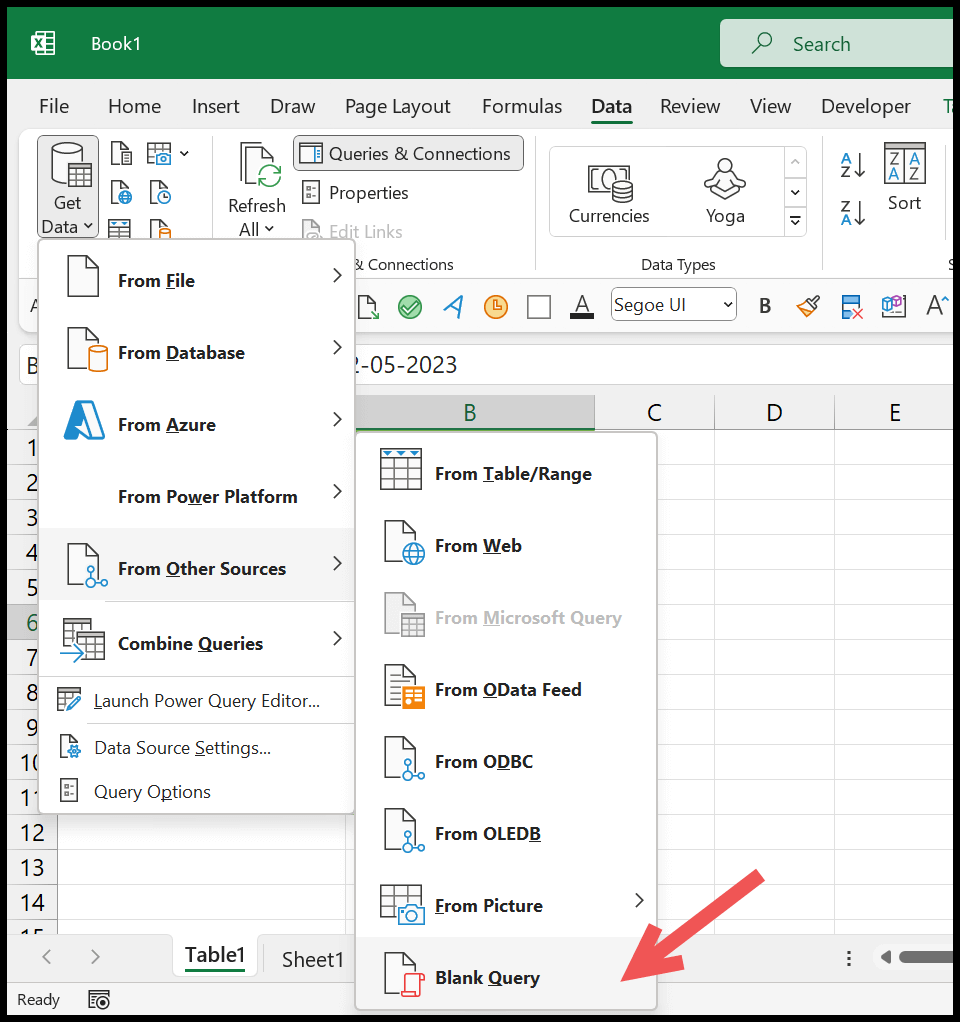
Depois disso, no editor, insira a fórmula abaixo na barra de fórmulas e pressione Enter.
= DateTime.Date(DateTime.LocalNow())
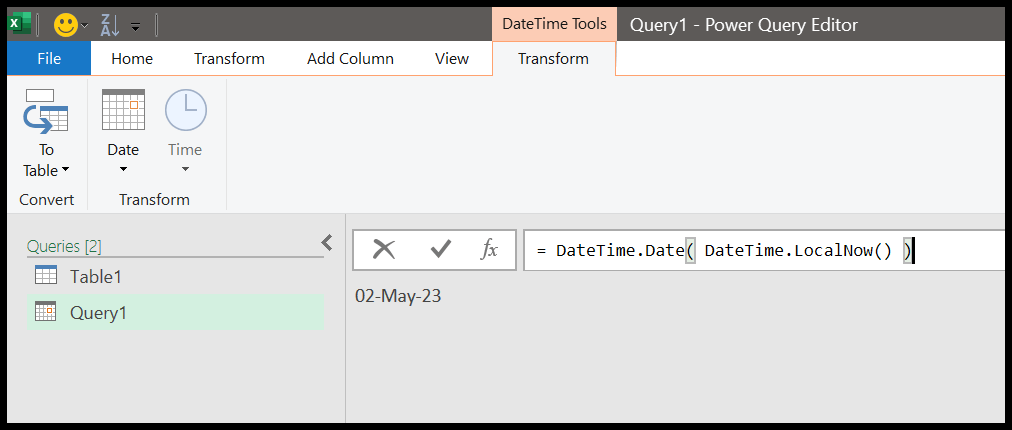
Depois disso, você pode converter esse valor de data em uma matriz ou lista.
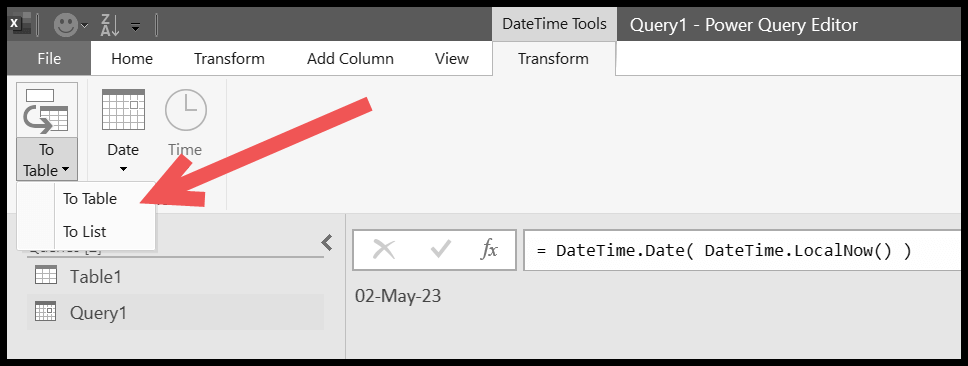
Obtenha o arquivo Excel
Tutoriais relacionados
- Mesclar [Combinar] Vários ARQUIVOS Excel em UM CADERNO
- Execute VLOOKUP no Power Query no Excel
- Remova o pivô de dados no Excel usando o Power Query
- Power Query: concatenar valores (texto e números)
- Consulta avançada: diferença de data